
So stellen Sie den dreidimensionalen Effekt eines Textfelds in WPS ein:
Bevor wir mit der Lösung des Rätsels beginnen, müssen wir ein Textfeld in das Dokument einfügen. Klicken Sie nach dem Öffnen des Dokuments auf „Einfügen“, „Textfeld“ und „Horizontales Textfeld“. Ziehen Sie dann mit der Maus innerhalb des Dokuments, um ein Textfeld zu zeichnen. Auf diese Weise haben wir erfolgreich ein Textfeld eingefügt. Jetzt können wir mit dem nächsten Schritt fortfahren.
2. Klicken Sie, um das Textfeld auszuwählen, klicken Sie dann auf die Option „Effekteinstellungen“, wählen Sie dann einen dreidimensionalen Stil aus und klicken Sie auf „Bestätigen“.
3. Legen Sie die Neigungsposition der dreidimensionalen Form fest: Klicken Sie, um das Textfeld auszuwählen, und wählen Sie dann unter „Effekteinstellungen“ eine Neigungsposition aus (nach oben, unten, links, rechts).
4. Stellen Sie die Höhe der dreidimensionalen Form ein: Klicken Sie, um das Textfeld auszuwählen, und klicken Sie dann unter „Effekteinstellungen“ auf „Tiefe“, um die Tiefe auszuwählen.
5. Legen Sie die Richtung der dreidimensionalen Form fest: Klicken Sie, um das Textfeld auszuwählen, und klicken Sie dann unter „Effekteinstellungen“ auf „Richtung“, um die Richtung auszuwählen.
6. Legen Sie die dreidimensionale Farbe fest: Klicken Sie, um das Textfeld auszuwählen, und klicken Sie dann unter „Effekteinstellungen“ auf „Farbe“, um eine Farbe auszuwählen.
7. Dreidimensionale Beleuchtung festlegen: Klicken Sie auf das Textfeld, um es auszuwählen, und klicken Sie dann in „Effekteinstellungen“ auf „Beleuchtung“, um den Effekt auszuwählen.
8. Stellen Sie den dreidimensionalen Oberflächeneffekt ein: Klicken Sie, um das Textfeld auszuwählen, und klicken Sie dann in „Effekteinstellungen“ auf „Oberfläche“, um den Effekt auszuwählen.
So stellen Sie den dreidimensionalen Effekt von Bildern in WPS ein:
1. Fügen Sie nach Belieben eine Grafik ein.
2. Füllen Sie die Grafiken mit Bildern
3. Klicken Sie auf Effekteinstellungen
4. Klicken Sie, um den dreidimensionalen Effekt einzustellen
5. Das Bild erhält einen dreidimensionalen Effekt6. Sie können einige Attribute des dreidimensionalen Effekts des Bildes festlegen, z. B. Position, Richtung, Tiefe, Farbe und andere Attribute.
So verwenden Sie WPS 2012-Wortkunst
Nach dem Einfügen von WordArt sind die WordArt-Schattierung und der Rand die Standardeinstellung. Wir können mit der rechten Maustaste auf das WordArt klicken, „Objekt formatieren“ auswählen und im Fenster „Objekt formatieren“ auf die Registerkarte „Farbe und Linien“ klicken. Klicken Sie im unteren Dreieck auf der rechten Seite von „Farbe“ auf „Fülleffekt“. Im Fenster „Fülleffekt“ können Sie „Verlauf, Muster“ auswählen, um die entsprechenden Fülleinstellungen vorzunehmen, oder Sie können auf „Textur“ oder „Andere Textur“ klicken „ Zum Füllen können Sie auch die Registerkarte „Bild“ auswählen, um ein Bild als Schattierung für die Wortkunst einzufügen.
Wenn Sie einen Rand für Wortkunst festlegen möchten, können Sie auf das Dropdown-Dreieck rechts neben „Farbe“ unter der Linie klicken und eine Farbe oder andere Farben auswählen. Wenn die Schriftart relativ groß ist, können Sie auch „ festlegen. „Gemusterte Linie“ dafür ist der Schriftrand.
2. Stellen Sie den Schatten für „WordArt“ ein
Klicken Sie mit der rechten Maustaste auf das Wortbild, wählen Sie „Objekt formatieren“, klicken Sie auf die Layoutbeschriftung und Sie können die Umbruchmethode für das Wortbild auswählen, z. B.: Rundumumbruch oder enger Umbruch oder nach oben und unten, durch Umbruch , Sie können es auch auf Linierung über dem Text oder Linierung unter dem Text usw. einstellen, damit wir das „WordArt“ entsprechend festlegen und verschieben können.
Nachdem wir „WordArt“ eingefügt haben, wählen Sie oben in der Funktionsleiste „WordArt“ die Beschriftungen „WordArt“ und „Effekteinstellungen“ aus. In der Registerkarte „WordArt“ können Sie die Form von WordArt ändern, z. B. Text, Achteck, Dreieck usw. Zweitens können Sie auch Höhe, Ausrichtung, Zeichenabstand, horizontale und vertikale Anordnung von Wortgrafiken usw. festlegen und anpassen.
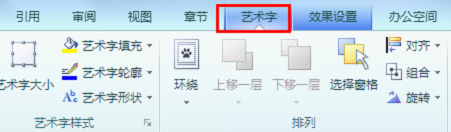

Nachdem der Schatten für „Word Art“ eingestellt wurde, wird er farbenfroher als der flache Word Art. Im Vergleich zum dreidimensionalen Effekt fehlt ihm jedoch immer noch der dreidimensionale Effekt für „Wortkunst“. Klicken Sie auf der Registerkarte „Effekteinstellungen“ auf die Schaltfläche „3D-Effekt“, wählen Sie einen geeigneten „3D-Stil“ aus, stellen Sie dann die 3D-Farbe in der Farbschaltfläche rechts ein und klicken Sie dann auf die Schaltfläche „Oberfläche“, um eine 3D-Oberfläche auszuwählen , können Sie die „Beleuchtung, Richtung und Tiefe“ des ausgewählten dreidimensionalen Oberflächeneffekts festlegen. Nachdem die Einstellungen abgeschlossen sind, ist es an der Zeit, den dreidimensionalen Effekt zu verfeinern. Klicken Sie auf „Links, Rechts, Aufwärts, Abwärts“. ", um den dreidimensionalen Effekt anzupassen. Passen Sie ihn so an, dass „WordArt“ nach Abschluss der Einstellungen und Anpassungen den Dokumenteffekt noch besser macht.
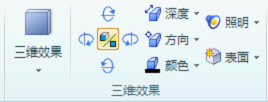
Das obige ist der detaillierte Inhalt vonWie verwende ich die neueste Version von WPS, um stereoskopische Effekte einzurichten?. Für weitere Informationen folgen Sie bitte anderen verwandten Artikeln auf der PHP chinesischen Website!
 Funktion des Windows-Treiberassistenten
Funktion des Windows-Treiberassistenten
 So konvertieren Sie PDF-Dateien in PDF
So konvertieren Sie PDF-Dateien in PDF
 So ändern Sie die Größe von Bildern in PS
So ändern Sie die Größe von Bildern in PS
 Python konfiguriert Umgebungsvariablen
Python konfiguriert Umgebungsvariablen
 Welche Software gibt es zum Erlernen von Python?
Welche Software gibt es zum Erlernen von Python?
 Empfohlene Reihenfolge zum Erlernen von C++ und der C-Sprache
Empfohlene Reihenfolge zum Erlernen von C++ und der C-Sprache
 Wofür wird Javascript hauptsächlich verwendet?
Wofür wird Javascript hauptsächlich verwendet?
 Der Unterschied zwischen großer Funktion und max
Der Unterschied zwischen großer Funktion und max




